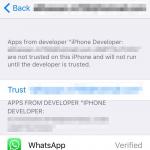秘密キーコンテナをレジストリにコピーします。 電子署名をレジストリからメディアにコピーするにはどうすればよいですか? CryptoPro CSP を使用したコピー
電子署名が PC レジストリに発行された場合は、次の手順に従って電子署名をメディアにコピーできます。
ステップ 1. CryptoPro を開き、「サービス」タブに移動し、指示に従って「コピー」ボタンをクリックします。
ステップ 2. 表示されるウィンドウで、「参照」ボタンをクリックして、コピーする必要がある電子署名コンテナを選択します。

ステップ 3. 表示される既存のコンテナのリストで、メディアにコピーする必要があるコンテナを選択し、「OK」ボタンをクリックします。

ステップ 4. 表示されるウィンドウの「次へ」ボタンをクリックしてアクションを確認します。

ステップ 5. 表示されるウィンドウで、メディア上に作成される新しいコンテナの名前を指定します。 フィールドの名前は自動的に入力されるため、変更しないでください。 「完了」ボタンをクリックします。

ステップ 6. メディア選択ウィンドウが表示されます。 電子署名をコピーしたいメディアをリストから選択します。 リストからどのメディアを選択すればよいかを理解するには、「挿入されたメディア」フィールドを確認します。「メディアが見つかりません」と表示されるか、存在しないメディアを選択したことを意味するか、その名前に似たメディア名が表示されます。スクリーンショットが表示されます。 選択して「OK」をクリックします。

ステップ 7. メディアを選択すると、新しい電子署名コンテナの PIN コードを入力するウィンドウが表示されます。 標準の PIN コード「12345678」を入力することをお勧めします。 顧客は PIN コードを忘れたり紛失したりすることが多く、その後、電子署名を再発行する必要があります。 紛失しないことが確実な場合は、(別の) PIN を設定できます。 PINコードを入力後、「OK」ボタンをクリックしてください。

準備ができて。 これで、電子署名コンテナが選択したメディアにコピーされ、使用できるようになります。
これらの詳細を理解したくない場合は、私たちがお手伝いします。 当社のエンジニアをあなたのオフィスに呼ぶこともできます。
多くの場合、必要に応じて電子デジタル署名を使用する場合、CryptoPro 証明書をフラッシュ ドライブにコピーする必要があります。 このレッスンでは、この手順を実行するためのさまざまなオプションを見ていきます。
一般に、証明書を USB ドライブにコピーする手順は、オペレーティング システムの内部ツールを使用する方法と CryptoPro CSP プログラムの機能を使用する方法の 2 つのグループに分類できます。 次に、両方のオプションについて詳しく見ていきます。
方法 1: CryptoPro CSP
まずは、CryptoPro CSP アプリケーション自体を使用したコピー方法を見てみましょう。 すべてのアクションは、例として Windows 7 オペレーティング システムを使用して説明されますが、一般に、提示されたアルゴリズムは Windows ファミリの他のオペレーティング システムにも使用できます。
キーを使用してコンテナをコピーできる主な条件は、CryptoPro Web サイトでコンテナを作成するときにエクスポート可能としてマークされている必要があることです。 そうしないと転送できません。

- 始める前に、USB フラッシュ ドライブをコンピュータに接続し、次の場所に移動します。 "コントロールパネル"システム。
- オープンセクション 「システムと安全性」.
- 指定されたディレクトリでアイテムを見つけます 「クリプトプロCSP」それをクリックしてください。
- セクションに移動する必要がある場所に小さなウィンドウが開きます。 "サービス".
- 次に、 ボタンをクリックします "コピー...".
- コンテナをコピーするためのウィンドウが表示されるので、ボタンをクリックする必要があります。 "レビュー…".
- コンテナ選択ウィンドウが開きます。 証明書を USB ドライブにコピーする元の証明書の名前をリストから選択し、クリックします。 "わかりました".
- 認証ウィンドウが表示されます。 "パスワードを入力する"選択したコンテナのパスワードに使用するキー式を入力する必要があります。 指定したフィールドに入力したら、 をクリックします "わかりました".
- この後、メイン ウィンドウに戻り、秘密キー コンテナをコピーします。 キーコンテナ名フィールドでは、式が元の名前に自動的に追加されることに注意してください。 "-コピー"。 ただし、必須ではありませんが、必要に応じて名前を別の名前に変更できます。 次に、ボタンをクリックします "準備ができて".
- 次に、新しいキーメディアを選択するウィンドウが開きます。 表示されたリストで、目的のフラッシュ ドライブに対応する文字を持つドライブを選択します。 その後、 を押します "わかりました".
- 表示される認証ウィンドウで、コンテナーに対して同じランダムなパスワードを 2 回入力する必要があります。 ソース コードのキー表現に対応することも、まったく新しいものにすることもできます。 これには制限はありません。 入力後、クリックしてください "わかりました".
- この後、情報ウィンドウが表示され、キーを含むコンテナが選択したメディア、つまりこの場合はフラッシュ ドライブに正常にコピーされたことを示すメッセージが表示されます。












方法 2: Windows ツール
Windows オペレーティング システムのみを使用して CryptoPro 証明書をフラッシュ ドライブに転送することもできます。そのためには、単に次の方法で証明書をコピーします。 "導体"。 この方法は、header.key ファイルにオープン証明書が含まれている場合にのみ適しています。 ただし、原則として、その重みは少なくとも 1 KB です。

前の方法と同様に、Windows 7 オペレーティング システムでのアクションの例を使用して説明しますが、一般的には、この系統の他のオペレーティング システムにも適しています。


一見したところ、オペレーティング システム ツールを使用して CryptoPro 証明書をフラッシュ ドライブに転送することは、CryptoPro CSP を介した操作よりもはるかに簡単で直感的です。 ただし、この方法は、開いている証明書をコピーする場合にのみ適していることに注意してください。 それ以外の場合は、この目的のためにプログラムを使用する必要があります。
秘密キー コンテナーのコピーは、別のコンピューターに SBS を再インストールするときに必須の操作です。 予備のデジタル署名キーを作成する場合は、証明書をコピーすることもできます。
秘密キー コンテナをフラッシュ ドライブ、フロッピー ディスク、またはトークンにコピーすることは、エラーを避けるためのかなり複雑なプロセスです 私たちの指示に厳密に従うことが重要です.
CryptoPro: 証明書のコピー
ステップ 1. CryptoPro プログラムを開く
プログラムを開くには、次のパスに従います。
メニューをクリック 始める、次に進みます プログラム⇒ クリプトプロ⇒ クリプトプロ CSPそしてタブを有効にします サービス.
開いた窓の中で サービスボタンをクリックしてください コピー 容器.
米。 1.
ステップ 2: 秘密キーコンテナをコピーする
ボタンを押した後 コンテナのコピー、システムはウィンドウを表示します 秘密キーコンテナをコピーしています。

米。 2
開いたウィンドウでフィールドに入力する必要があります キーコンテナ名.
ステップ 3. キーコンテナの入力
フィールドに記入するには 3 つの方法があります キーコンテナ名:
手動入力
「参照」ボタンをクリックしてリストから選択します
電子署名証明書で検索

「キーコンテナ名」フィールドに入力することに加えて、残りのフィールドにも入力する必要があります。 検索オプション:
- - スイッチは の位置に設定されています ユーザーまたは コンピューター、コンテナがどの保管場所にあるかによって異なります。
- CSP を選択してキーコンテナを検索します -必要な暗号プロバイダー (CSP) が提案されたリストから選択されます。

すべてのフィールドに入力したら、ボタンをクリックします さらに遠く.
秘密キーにアクセスするためにパスワードが設定されている場合、システムはパスワードの入力を求めます。 パスワードを入力してボタンをクリックしてください わかりました.
ステップ 4. 新しいキーコンテナの入力
システムはウィンドウを再度表示します 秘密鍵コンテナのコピーここで、新しいキーコンテナの名前を入力し、スイッチを設定する必要があります。 入力された名前はキーコンテナを指定します位置を決める ユーザーまたは コンピューター、コピーしたコンテナをどのストレージに配置するかによって異なります。
入力後、ボタンをクリックしてください 準備ができて.
ステップ 5: コピーしたコンテナーのメディアを選択する
画面にウィンドウが表示され、コピーしたコンテナのメディアを選択する必要があります。
メディア (トークン、フラッシュ ドライブ、フロッピー ディスク) をリーダーに挿入し、ボタンを押します。 わかりました.
ステップ6. パスワードを設定する
秘密キーにアクセスするためのパスワードを設定するためのウィンドウが表示されます。
パスワードを入力して確認し、必要に応じてチェックボックスをオンにします パスワードを覚えておいてください。
このボックスをオンにすると、パスワードはローカル コンピュータ上の特別なストレージに保存され、秘密キーにアクセスするときに、パスワードはユーザーが入力するのではなく、このストレージから自動的に読み取られます。

必要事項を入力後、ボタンをクリックしてください わかりました。 CryptoPro CSP 暗号化情報保護ツールは、秘密キー コンテナーをコピーします。
ご質問がある場合は、専門家に相談することができます。
キーコンテナをコピーするには:
必要なメディアが利用できない場合:

重要! 生成されたキー メディアを使用するには、コピーしたコンテナから証明書を再インストールします。
- 「スタート」メニュー - 「コントロールパネル」 - 「CryptoPro CSP」 - 「ツール」 - 「コンテナ内の証明書の表示」を開きます。
- 「参照」をクリックして目的のコンテナを選択し、「OK」および「次へ」をクリックします。
- 「インストール」をクリックします。
- 証明書の交換について尋ねられたら、肯定的に答えてください。
- 「完了」および「OK」をクリックします。
インストールされた証明書は、インストール元のコンテナにバインドされます。
キーコンテナのコピーを作成するためのビデオ手順。
タックスコム
デジタル署名をフラッシュ ドライブにコピーする方法
電子署名を Rutoken またはその他のメディアから USB フラッシュ ドライブにコピーすることは、署名の安全性を確保したり、使いやすくしたり、権限のある人にコピーを転送したりするために必要になる場合があります。
保護されたメディアからのデジタル署名のコピーは、CryptoPRO CSP プログラム (現在のバージョン 3.9) を使用して実行されます。
必要なものは次のとおりです。
Rutoken からフラッシュ ドライブにデジタル署名をコピーする
1. 電子署名付きメディア(Rutoken)とフラッシュドライブを同時にコンピュータに挿入します。
2. CryptoPRO CSP プログラムを起動します。 (説明書のすべての写真はクリック可能です)

3.「サービス」タブを開きます

4. 「コピー」ボタンをクリックします...

5. 開いたウィンドウで、「参照...」ボタンをクリックします。
6. 開いたウィンドウで、証明書 (デジタル署名キー) をクリックします。


9. デジタル署名の新しいコピーの名前を入力します (例: myetsp(copy))。

10.「完了」をクリックします。
11. 開いたウィンドウで、フラッシュドライブをクリックします。

12.「OK」をクリックします。
13. コピーの新しいパスワードを入力します。たとえば、両方の行に同じ「12345678」を入力します。

14.「OK」をクリックします。
その後ウィンドウが閉じ、myetspoc.000 のような名前のフォルダーがフラッシュ ドライブに表示されます。これはデジタル署名のコピーです。 このファイルは、無制限の数のメディアにコピーしたり、必要に応じて電子メールで送信したりできるようになりました。
電子デジタル署名は手書きの署名と印鑑の類似物であるため、注意してください。
自動モードでは、取引プラットフォーム上でデジタル署名を扱うためのワークスペースを無料でセットアップできます。 詳細については、リンクを参照してください: 自動デジタル署名セットアップ
Good-tender.ru
CryptoPro プログラムで証明書をコピーする方法
私の新しい投稿は Crypto Pro プログラムに特化する予定です。複雑なものではないようですが、年に 1 ~ 2 回このソフトウェアに対処しなければならないため、またはソフトウェアがそのようなものであるため、常にこのソフトウェアで問題が発生します。 、しかし一般的に、私は自分自身とあなたのために思い出させることにしました。
タスク: 2 台のマシンで Kontur Extern プログラムへのアクセスを提供します。OK、始めましょう。
私たちが持っているもの: SD カード上にすでに機能するキーが 1 つあります。
必要なもの: 任意の SD カードが必要です。USB フラッシュ ドライブもレジストリにアップロードできます。または、いわゆる RUtoken を使用することもできます。 RUtoken にインストールします。どのオプションも使用できます。
はい、ちょっと注意してください。ドメイン コンピューターをお持ちの場合は、すべての作業を管理者アカウントで実行することをお勧めします。
それでは始めましょう
スタート メニューまたはコントロール パネルでプログラムを見つけます。
プログラムを起動しましょう。

「ツール」タブに移動し、「コピー」ボタンをクリックします。

次に、[参照] ボタンをクリックして、コピーする必要があるキーを選択します (説明形式になっています)。 それを選択し、「次へ」をクリックします。

任意の 8 文字のパスワードを入力する必要があります。 パスワードを入力し、「次へ」をクリックします。

次のウィンドウでは、コンテナの名前を設定する必要があります (私は常に自分にとって都合の良い名前を使用します。組織が 2 つあり、名前-01 と 02 のマーキングを使用します。組織の INN を分離に使用することもできます) .)を選択し、「完了」ボタンをクリックします。
ここで、新しいコンテナのパスワードをもう一度入力し、同じパスワードを作成して「OK」をクリックする必要があります。

次のダイアログ ボックスでは、コンテナーをコピーするメディアを選択する必要があります。ここでは RUtoken を選択し、コンテナーをインストールするメディアを選択する必要があります。
基本的にはこれで、キーがコピーされました。 あとは特定のユーザーに対してインストールするだけです。

ここには 2 つのオプションがあります。
オプション1。
もう一度 CryptoPro に移動し、サービス タブを開き、[コンテナ内の証明書を表示] ボタンをクリックします。

表示されるダイアログ ボックスで、必要なコンテナを開き、[OK] をクリックします。 [次へ]ボタンをクリックします。

次のウィンドウで、「インストール」ボタンをクリックします。ボタンがない場合は、「プロパティ」ボタンをクリックします。

開いたウィンドウで、「証明書のインストール」ボタンをクリックします。 証明書のインポート ウィザードが開きますので、[次へ] をクリックします。

開いたウィンドウでは、すべてをそのままにして「次へ」をクリックする必要があります。
証明書が正常にインストールされると、次のダイアログ ボックスが表示されます。
オプション 2。
メニューからインストールすると、個人証明書がインストールされます。
証明書をインストールするには、証明書ファイル自体 (拡張子 .cer を持つファイル) が必要です。証明書ファイルは、それをコピーしたメディア上にあります。私の場合は rutokin です。
そこで、CryptoPro を再度開き、[サービス] タブに移動して、[個人証明書のインストール] ボタンをクリックします。

開いたウィンドウで、「参照」ボタンをクリックしてこの証明書を見つけます。
次のダイアログ ボックスで、[コンテナを自動的に検索] の横にあるボックスをオンにすると、プログラムが必要なコンテナを自動的に検索します。 次に、「次へ」をクリックします。

次に、証明書の保存場所を選択するウィンドウが表示される場合があります。[個人] を選択して [OK] をクリックする必要があります。
次に、ダイアログ ボックスが表示され、[はい] をクリックする必要があります。
次に、インストールが成功したことを示すメッセージが表示されるまで待ちます。
次に、キーを持つコンテナーが参照しているデバイスを削除し、デバイスが見つかったら再度挿入する必要があります。
CryptoPro のバージョンによってはさまざまな変更が加えられる可能性があるため、ご質問がございましたら、コメントを残してください。いつでも喜んでお手伝いいたします。
nn-lab.ru
証明書を CryptoPro CSP にコピーする方法 - プログラムとアプリケーション
プログラムとアプリケーションキーを使用して証明書を別のコンピューターにインストールしたり、証明書のバックアップ コピーを作成したりする必要がある状況が発生することがあります。 USB フラッシュ ドライブを使用する場合、利用可能な Windows ツールを使用して秘密キーの作業用コピーを作成できます。主な条件は、CryptoPro CSP 3.0 がインストールされていることです。
次に、提案された手順に段階的に従う必要がありますが、コピーは暗号化情報保護ツール (暗号化情報保護ツール) を介してのみ作成できることを覚えておく価値があります。それ以外の場合、たとえばエクスプローラーを介してコピーする場合、別のコンピュータでキーを実行することはできません。
CryptoPro CSP 経由で証明書をコピーする手順
1. CryptoPro CSP 3.0 ショートカットをクリックするか、[スタート] – [コントロール パネル] から開きます。
2. システムウィンドウで、「機器」タブに移動し、インストールされているリーダーのリストから選択してリーダーを構成し、「追加」します。 リストにない場合は、「すべてのリムーバブル ドライブ」と「レジストリ」を使用します。
4. 次に表示されるウィンドウで、「参照」コマンドを実行して空のフィールドに名前を入力します。 名前を選択する場合は、操作を確認してから「次へ」ボタンをクリックしてください。 ルート トークンを使用する場合、場合によっては、パスワード (PIN コード) の入力が必要になることがあります。シーケンス 12345678 を入力します。
5. データがコピーされるコンテナーの名前を作成します。 キーボード レイアウトはロシア語またはラテン語のいずれかになります。 名前にはスペースも使用できます。 名前を定義したら、「完了」をクリックします。
6. 次に、システムは、コンテナをコピーするブランクのキー メディアを挿入するように要求します。 これを実行して「OK」をクリックします。
7. 作成したコピーにパスワードを設定できます。これはオプションの手順なので、「OK」をクリックしてフィールドを空のままにするだけで問題ありません。 ルート トークンにコピーを作成する場合は、再度、標準のセキュリティの組み合わせ 12345678 を入力する必要があります。
画面上の「サービス」タブに戻るとコピー処理が完了します。
tdblog.ru
CryptoPro で秘密キー コンテナをコピーするにはどうすればよいですか?
秘密キー コンテナーのコピーは、別のコンピューターに SBS を再インストールするときに必須の操作です。 予備のデジタル署名キーを作成する場合は、証明書をコピーすることもできます。
秘密キー コンテナをフラッシュ ドライブ、フロッピー ディスク、またはトークンにコピーするのはかなり複雑なプロセスです。エラーを避けるために、指示に厳密に従うことが重要です。
CryptoPro: 証明書のコピー
ステップ 1. CryptoPro プログラムを開く
プログラムを開くには、次のパスに従います。
[スタート] メニューをクリックし、[プログラム] ⇒ [CryptoPro] ⇒ [CryptoPro CSP] に移動し、[ツール] タブをオンにします。
開いた「ツール」ウィンドウで、「コンテナーのコピー」ボタンをクリックします。
ステップ 2: 秘密キーコンテナをコピーする
[コンテナのコピー] ボタンをクリックすると、[秘密キー コンテナのコピー] ウィンドウが表示されます。
開いたウィンドウで、「キーコンテナ名」フィールドに入力する必要があります。
ステップ 3. キーコンテナの入力
[キー コンテナ名] フィールドに入力するには 3 つの方法があります。
手動入力
「参照」ボタンをクリックしてリストから選択します
電子署名証明書で検索
[キー コンテナ名] フィールドに入力することに加えて、残りの検索オプションも入力する必要があります。
- 入力した名前はキー コンテナを指定します。コンテナが配置されているストレージに応じて、スイッチは [ユーザー] または [コンピュータ] に設定されます。
- キー コンテナを検索するには CSP を選択します。必要な暗号プロバイダー (CSP) は、提供されたリストから選択されます。
すべてのフィールドに入力したら、「次へ」をクリックします。
秘密キーにアクセスするためにパスワードが設定されている場合、システムはパスワードの入力を求めます。 パスワードを入力し、「OK」をクリックします。
ステップ 4. 新しいキーコンテナの入力
システムは再び [秘密キー コンテナのコピー] ウィンドウを表示します。このウィンドウで、新しいキー コンテナの名前を入力し、[入力された名前] ラジオ ボタンを選択する必要があります。キー コンテナは、必要なストレージに応じて、ユーザーまたはコンピュータの位置に設定されます。をクリックして、コピーしたコンテナを配置します。
画像をクリックすると拡大します
入力後、「完了」をクリックします。
ステップ 5: コピーしたコンテナーのメディアを選択する
画面にウィンドウが表示され、コピーしたコンテナのメディアを選択する必要があります。
フラッシュ ドライブまたはフロッピー ディスクを作業に使用する場合は、Windows を使用してコピーを実行できます (この方法は、CryptoPro CSP 3.0 以上のバージョンに適しています)。 秘密キー (および存在する場合は証明書ファイル) を含むフォルダーは、フラッシュ ドライブ (フロッピー ディスク) のルートに配置する必要があります。 コピーする際はフォルダ名を変更しないことをお勧めします。
秘密キー フォルダーには、拡張子 .key が付いた 6 つのファイルが含まれている必要があります。 以下は、そのようなフォルダーの内容の例です。
コンテナーのコピーは、CryptoPro CSP 暗号化プロバイダーを使用して実行することもできます。 これを行うには、次の手順に従う必要があります。
1.選択 スタート / コントロール パネル / CryptoPro CSP.
2. [ツール] タブに移動し、[コピー] ボタンをクリックします。 (図1を参照)。

米。 1.「CryptoPro CSP プロパティ」ウィンドウ
3. 窓の中 秘密鍵コンテナのコピーボタンを押す レビュー(図2を参照)。

米。 2. 秘密鍵コンテナのコピー
4. リストからコンテナを選択し、 ボタンをクリックします。 わかりました、 それから さらに遠く.

米。 3. キーコンテナ名
6. 「秘密キーコンテナを保存するメディアの挿入と選択」ウィンドウで、新しいコンテナを配置するメディアを選択する必要があります (図 4 を参照)。

米。 4. ブランクキーメディアの選択
7. 新しいコンテナのパスワードを設定するように求められます。 パスワードの設定はオプションです。フィールドを空白のままにしてボタンをクリックします。 わかりました(図5を参照)。

米。 5. コンテナのパスワードを設定する
メディアにコピーする場合 ルトケン、メッセージの聞こえ方が異なります (図 6 を参照)。

米。 6. コンテナのPINコード
注意: パスワード/PINコードを紛失した場合、コンテナは使用できなくなります。
8. コピーが完了すると、タブに戻ります。 サービス窓の中で クリプトプロ CSP。 コピーが完了しました。 新しいキー コンテナを Kontur-Extern システムで使用する場合は、個人証明書をインストールする必要があります (個人証明書のインストール方法を参照)。
一括コピーするには、Certfix ユーティリティをダウンロードして実行します。